热门标签
热门文章
- 1Unity制作Live2D(四)自动眨眼及唇形同步功能_unity live2d 眨眼和嘴部动画 冲突
- 2vue饿了么webapp之router-view传值(深坑!!)(evenBus的使用)_router-view$emit无效
- 3Android车载应用开发与分析(13)- 系统设置-蓝牙设置_android13 carsetting
- 4Java 使用正则表达式提取字符串中的时间(年月日时分秒)_java正则找出年月日时分秒的函数
- 5Tomcat使用教程(超详细)_tomcat教程
- 6Unity | 如何调用摄像头拍照_unity打开摄像头权限
- 7通过日月摘星全面使用Midjourney
- 8同步队列串行接口QSPI的应用_qspi_clk
- 9Matlab论文插图绘制模板第112期—带阴影标记的图_论文中直线带阴影的图
- 10easyar unity3d播放视频_unity easy arbof播放视频
当前位置: article > 正文
linux密码忘了?一招解决_linux忘记了密码
作者:从前慢现在也慢 | 2024-02-26 19:50:27
赞
踩
linux忘记了密码
目录
一、前言
- 版本:centos7.9、VMware15.5
在我们学习linux运行级别的时候,面试题可能会出如何找回root密码,下面来详细的介绍一波,实测有效。
二、进入编辑界面
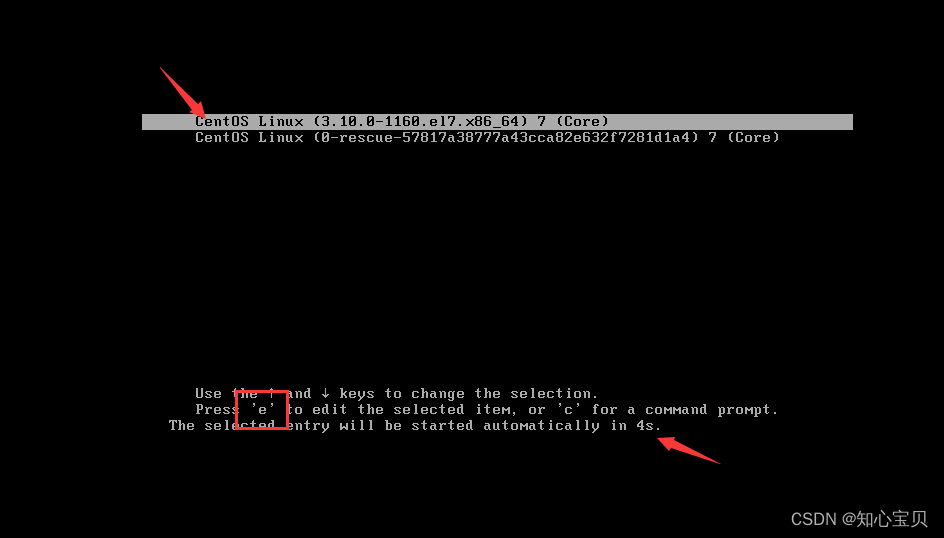
- 首先,重启系统,这时候注意一下时间只有5s倒计时。选择上面一个,按下e进入编辑界面。
三、单用户模式
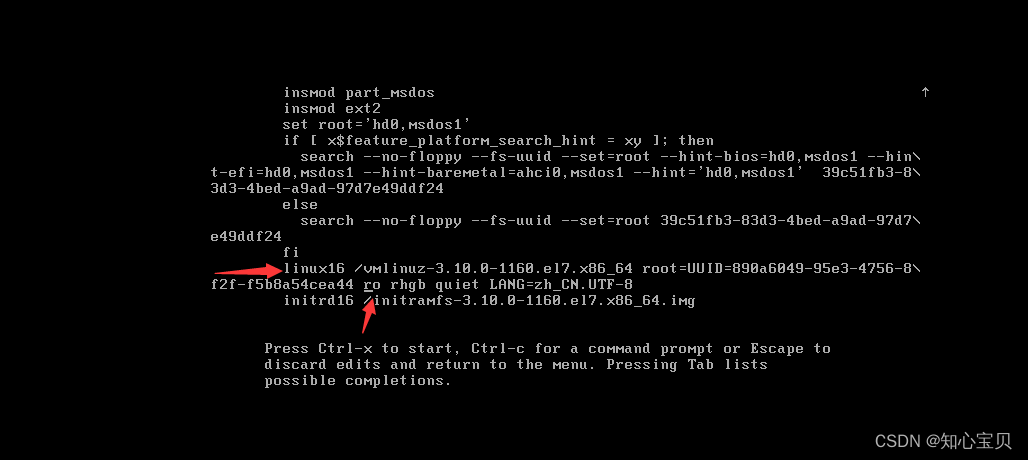
- 进入到编辑界面之后,移动光标定位到上图红箭头指向的ro
- 把ro 替换成 rw init=sysroot/bin/sh
- 替换完成之后,按下 ctrl+x执行
四、修改密码

- 进入这个界面之后,输入 chroot /sysroot 命令
- 再输入passwd root 命令修改密码
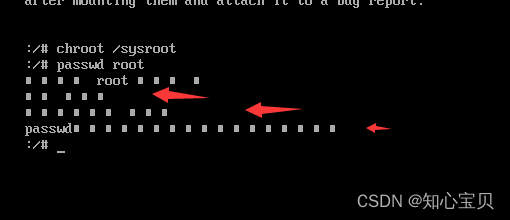
- 出现这个白色的框不要在意,应该是编码问题,在我红箭头指向的方向输入密码,回车在输入一次确定就可以了
五、更新信息
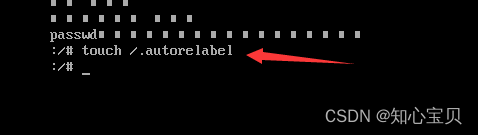
- 输入 touch /.autorelabel
- 作用:下一次当您重新启动系统时,它会自动重新标记SElinux的文件系统
六、退出
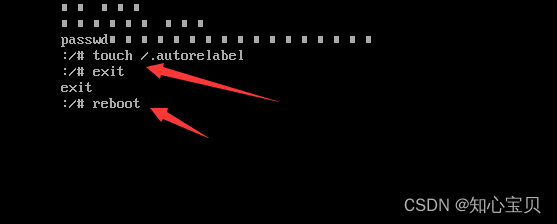
- 输入 exit 退出、reboot 重启虚拟机
七、验证

- 再次进入的时候时间有点长,大概5分钟左右,没什么问题
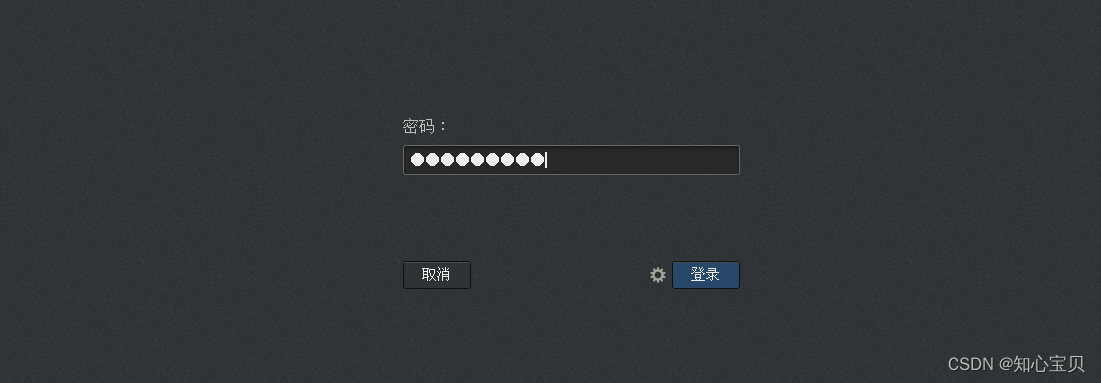
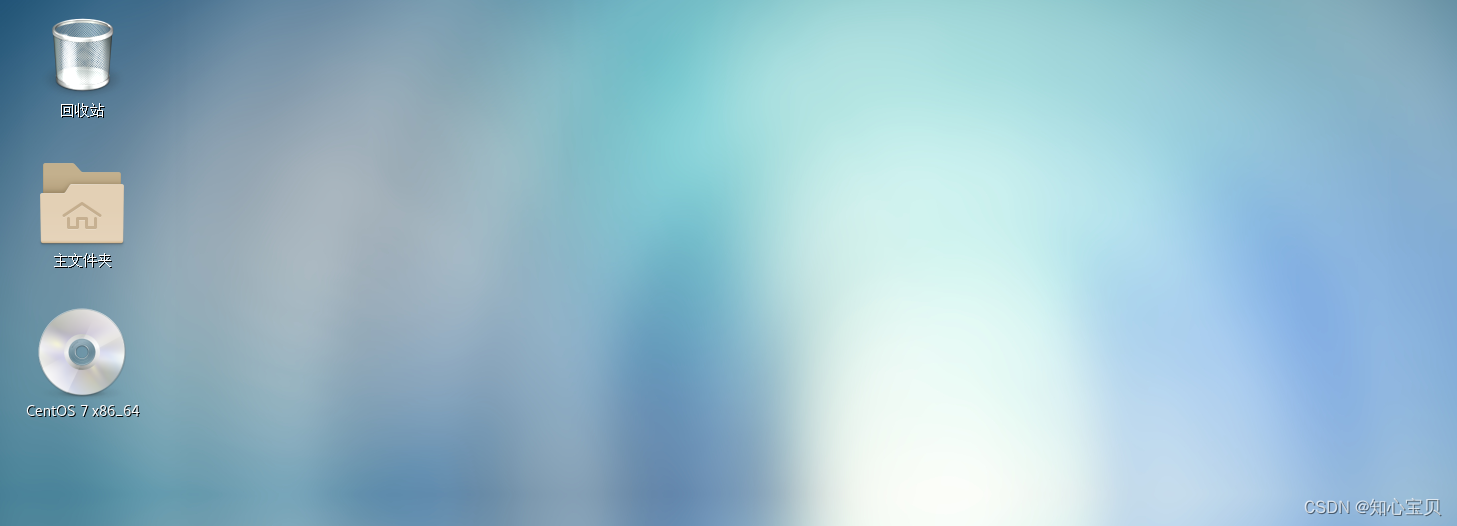
- 来到图形界面或者命令面板登录刚才我们修改的密码就行了
- 搞定ok
声明:本文内容由网友自发贡献,不代表【wpsshop博客】立场,版权归原作者所有,本站不承担相应法律责任。如您发现有侵权的内容,请联系我们。转载请注明出处:https://www.wpsshop.cn/w/从前慢现在也慢/article/detail/146484
推荐阅读
相关标签



